Cadence如何导出gerber制板文件?
1、检查PCB状态
确保PCB的状态显示为绿色,表示没有错误或警告。
2、Database Check
执行数据库检查以确保所有信息都是正确的。
3、设置gerber导出的文件名称和路径
如果不设置,输出将会保存在PCB所在的目录
4、生成钻孔文件
4.1. 选择Manufacture > NC > NC Drill来生成钻孔文件,在弹出的窗口先点击Drill,再点击Close。 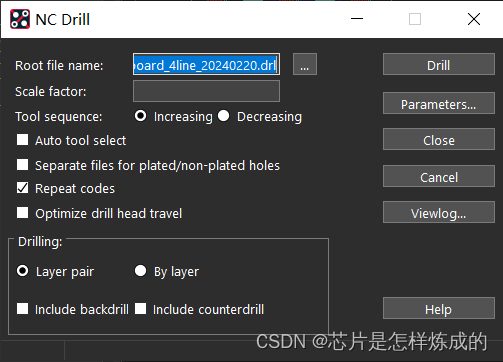
这一步得到的文件为后缀为.drl的文件

4.2. Manufacture->NC->Drill Legend 然后在弹出的窗口点击OK 会有钻孔文件表格附着在鼠标上 点击一个位置放置表格。
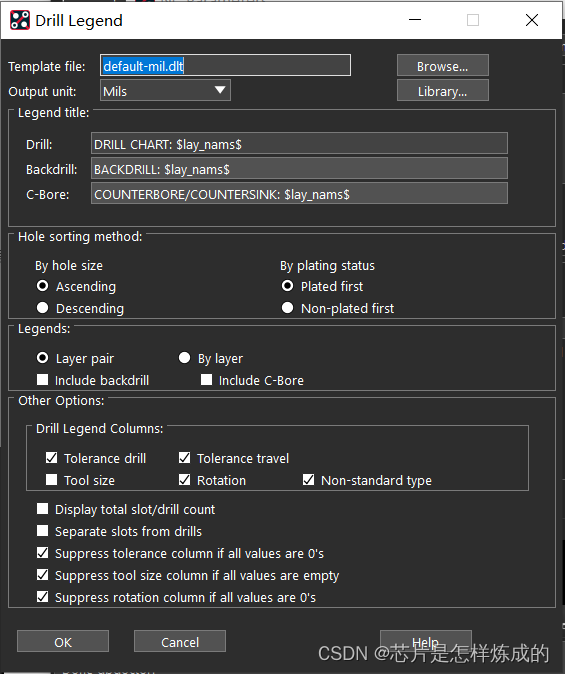
4.3. Manufacture->NC->NC Parameters…点击OK
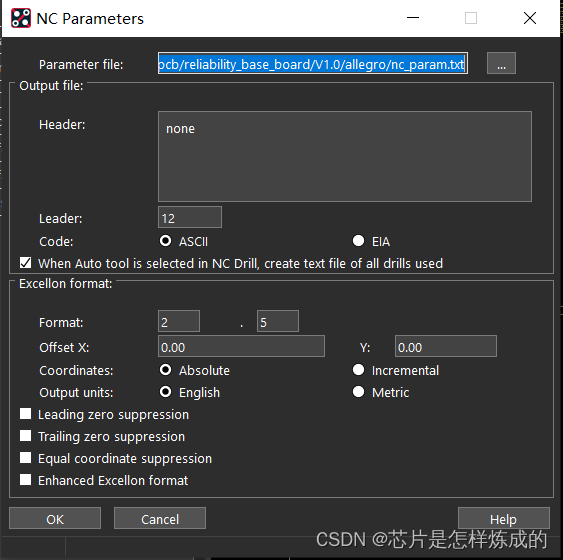
4.4. Manufacture->NC->NC Route…,点击Route,再点击OK。
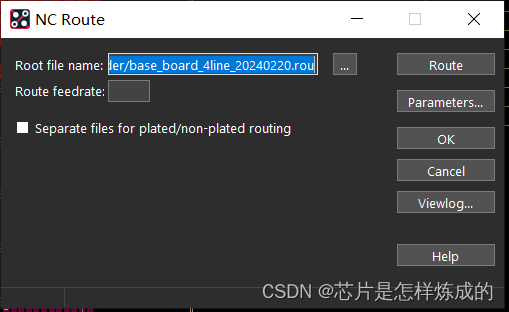
4.5. 生成GERBER文件:Manufacture > Artwork,点击select all,然后点击create artwork,最后点击OK。
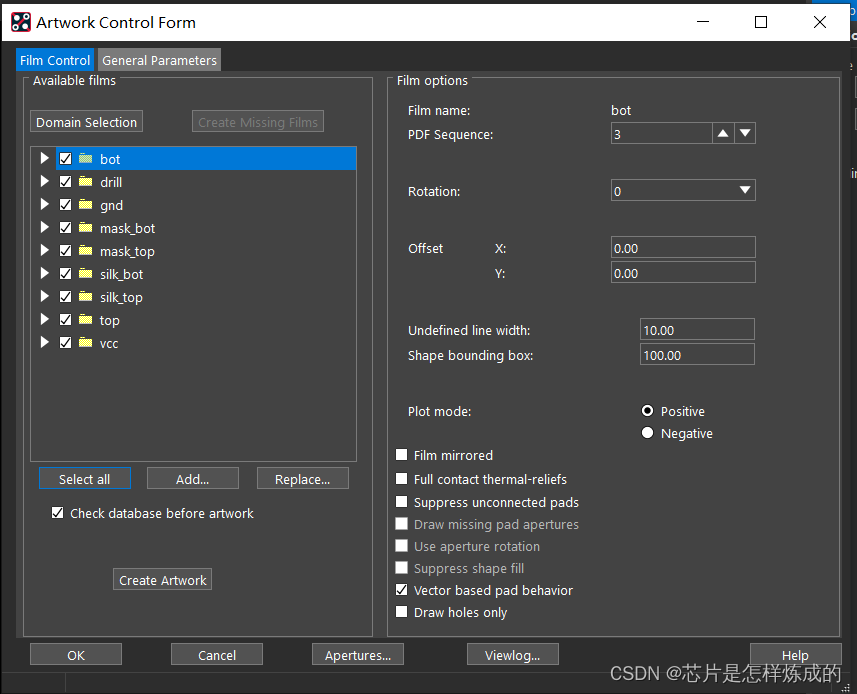
这一步得到的文件为后缀为.art的文件
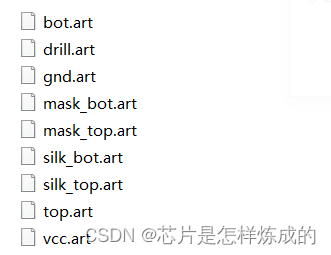
5、预览打板效果
将以上生成的文件收集到一起就形成了Gerber文件。将gerber文件上传到嘉立创可以来快捷预览打板效果。
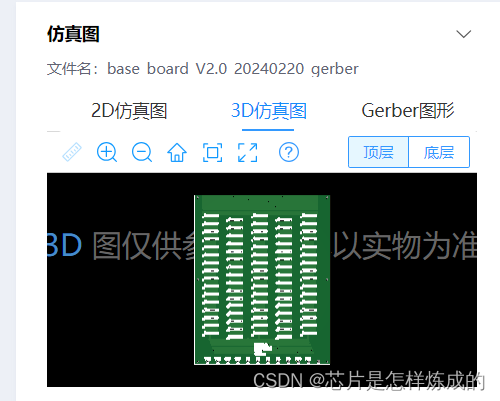








 本文详细介绍了如何使用Cadence软件进行PCB设计时,从检查状态、数据库检查,到生成钻孔文件、Gerber文件以及预览打板效果的完整流程。
本文详细介绍了如何使用Cadence软件进行PCB设计时,从检查状态、数据库检查,到生成钻孔文件、Gerber文件以及预览打板效果的完整流程。














 1008
1008











 被折叠的 条评论
为什么被折叠?
被折叠的 条评论
为什么被折叠?








